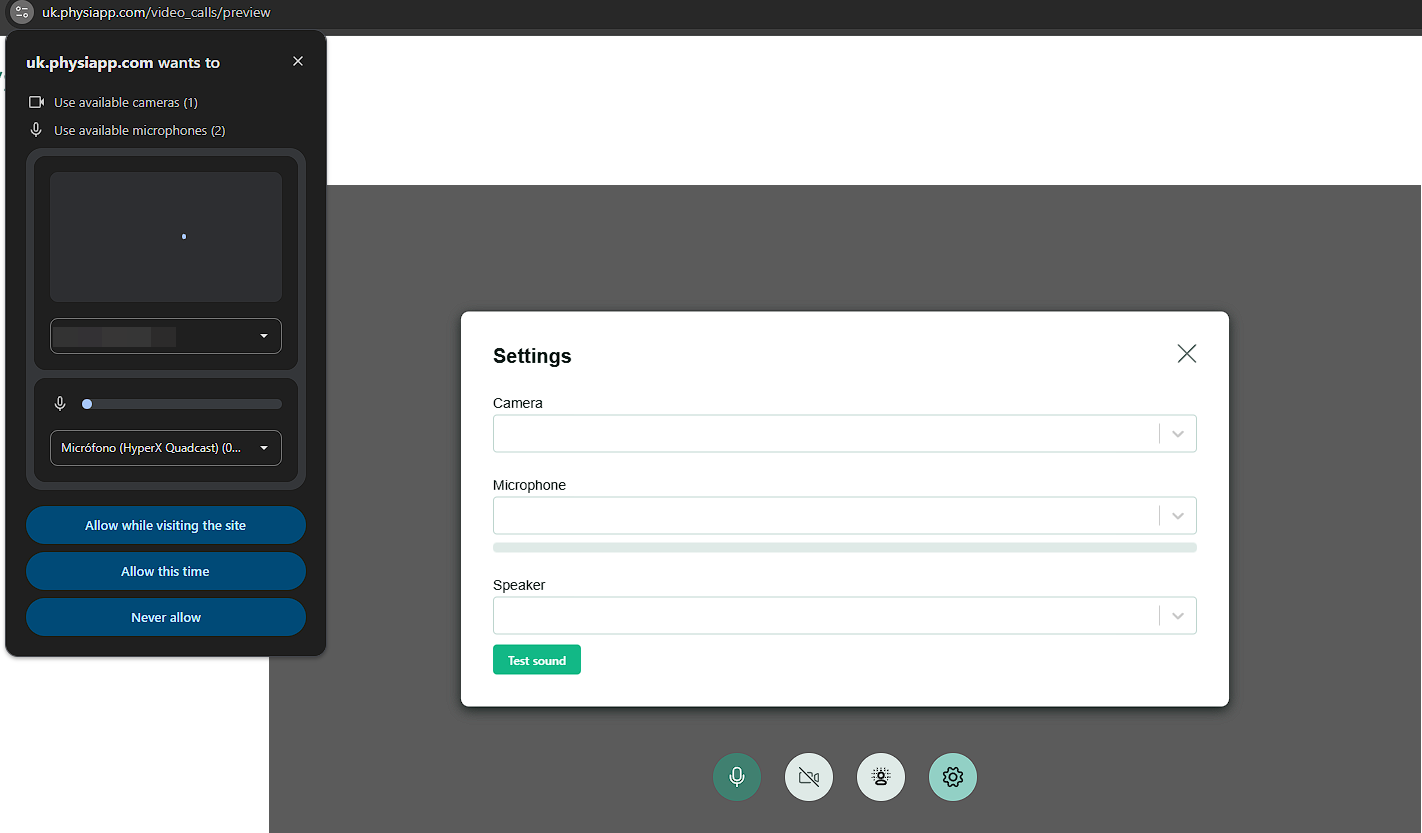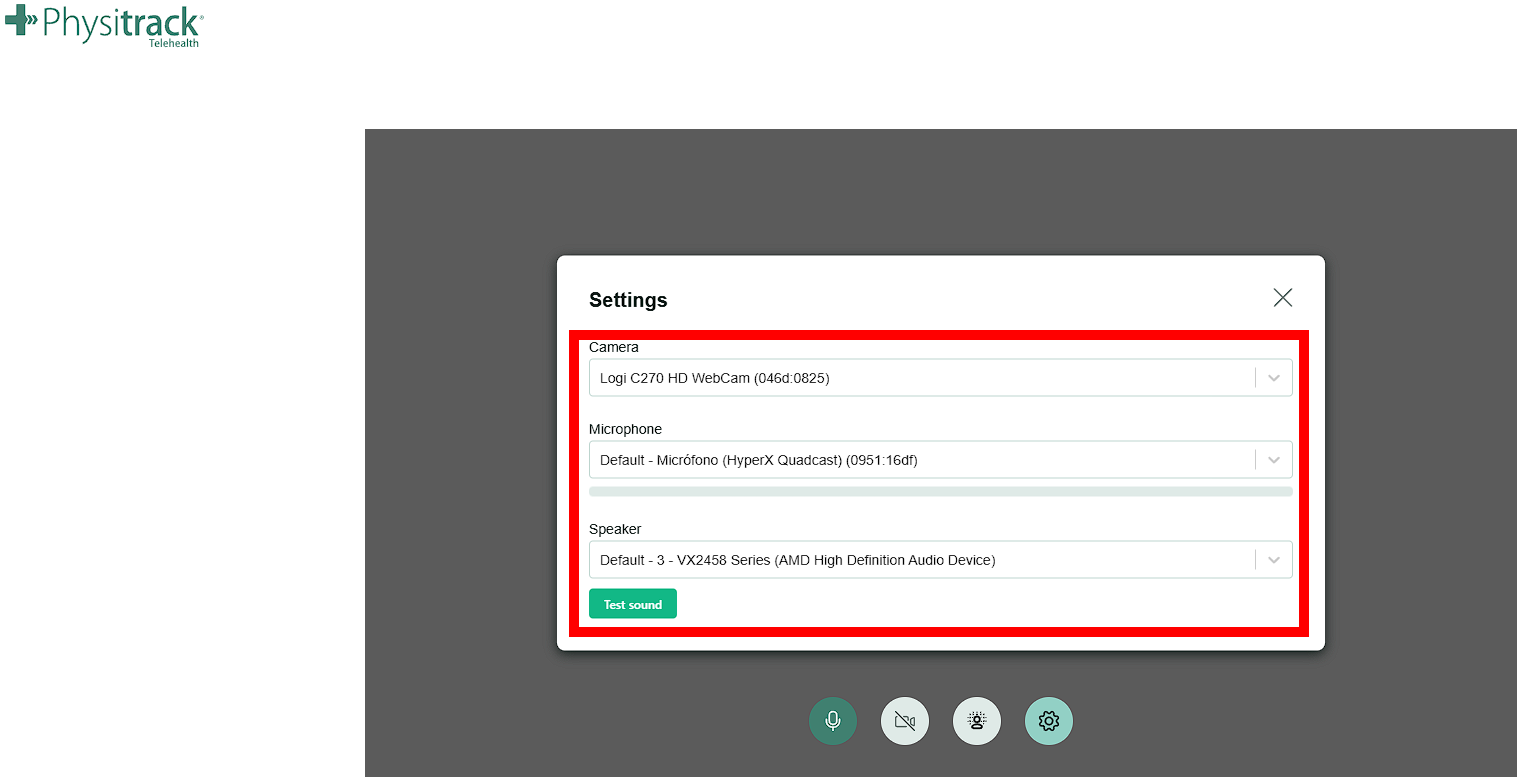Testen Sie Ihr System für Telehealth
Sie wurden von Ihrem Arzt zu einer Telehealth-Videokonsultation eingeladen und möchten sicherstellen, dass alles richtig funktioniert? Folgen Sie den nachstehenden Anweisungen und testen Sie Ihr System, um die Fernbehandlung optimal zu nutzen.
Unabhängig davon, wie Sie die Verbindung herstellen möchten, sollten Sie bedenken, dass die Bild- und Tonqualität Ihrer Videokonsultation unter anderem von der Kapazität Ihrer Internetverbindung abhängt. Wenn jemand anderes dieselbe Internetverbindung zur gleichen Zeit intensiv nutzt (denken Sie an YouTube oder Netflix), kann sich die Bild- und Tonqualität Ihrer Videosprechstunde verschlechtern oder die Verbindung kann unterbrochen werden.
Testen Sie einen Telehealth-Anruf
Um die Videoanruf-Funktion selbst zu testen:
- Melden Sie sich über den Webbrowser bei Ihrem Programm an. Folgen Sie den Schritten hier: Öffnen Sie Ihre Übungen in PhysiApp.
- Sobald Sie eingeloggt sind, gehen Sie zu Ihrem serverspezifischen Testlink. Sie können Ihr Programm auch direkt über die spezifischen Server-Links unten aufrufen, da Sie dort zunächst aufgefordert werden, sich einzuloggen.
Verwenden Sie die folgende Tabelle, um den richtigen Testlink für Ihr Land/Server zu finden:
| Land/Server | Test Link |
|---|---|
| Australien | https://au.physiapp.com/video_calls/preview |
| Brasilien | https://br.physiapp.com/video_calls/preview |
| Kanada | https://ca.physiapp.com/video_calls/preview |
| Schweiz | https://ch.physiapp.com/video_calls/preview |
| Deutschland | https://de.physiapp.com/video_calls/preview |
| Spanien | https://es.physiapp.com/video_calls/preview |
| Finnland | https://fi.physiapp.com/video_calls/preview |
| Frankreich | https://fr.physiapp.com/video_calls/preview |
| Indonesien | https://id.physiapp.com/video_calls/preview |
| Irland | https://ie.physiapp.com/video_calls/preview |
| Italien | https://it.physiapp.com/video_calls/preview |
| Niederlande | https://nl.physiapp.com/video_calls/preview |
| Neuseeland | https://nz.physiapp.com/video_calls/preview |
| Polen | https://pl.physiapp.com/video_calls/preview |
| Schweden | https://se.physiapp.com/video_calls/preview |
| Vereinigtes Königreich | https://uk.physiapp.com/video_calls/preview |
| Vereinigte Staaten (USA) | https://us.physiapp.com/video_calls/preview |
Sobald Sie Ihr Programm und den entsprechenden Testlink geöffnet haben, fragt Ihr Browser Sie möglicherweise nach der Erlaubnis, Ihre Geräte zu verwenden, um mit der Seite fortzufahren - stellen Sie sicher, dass Sie dies zulassen.
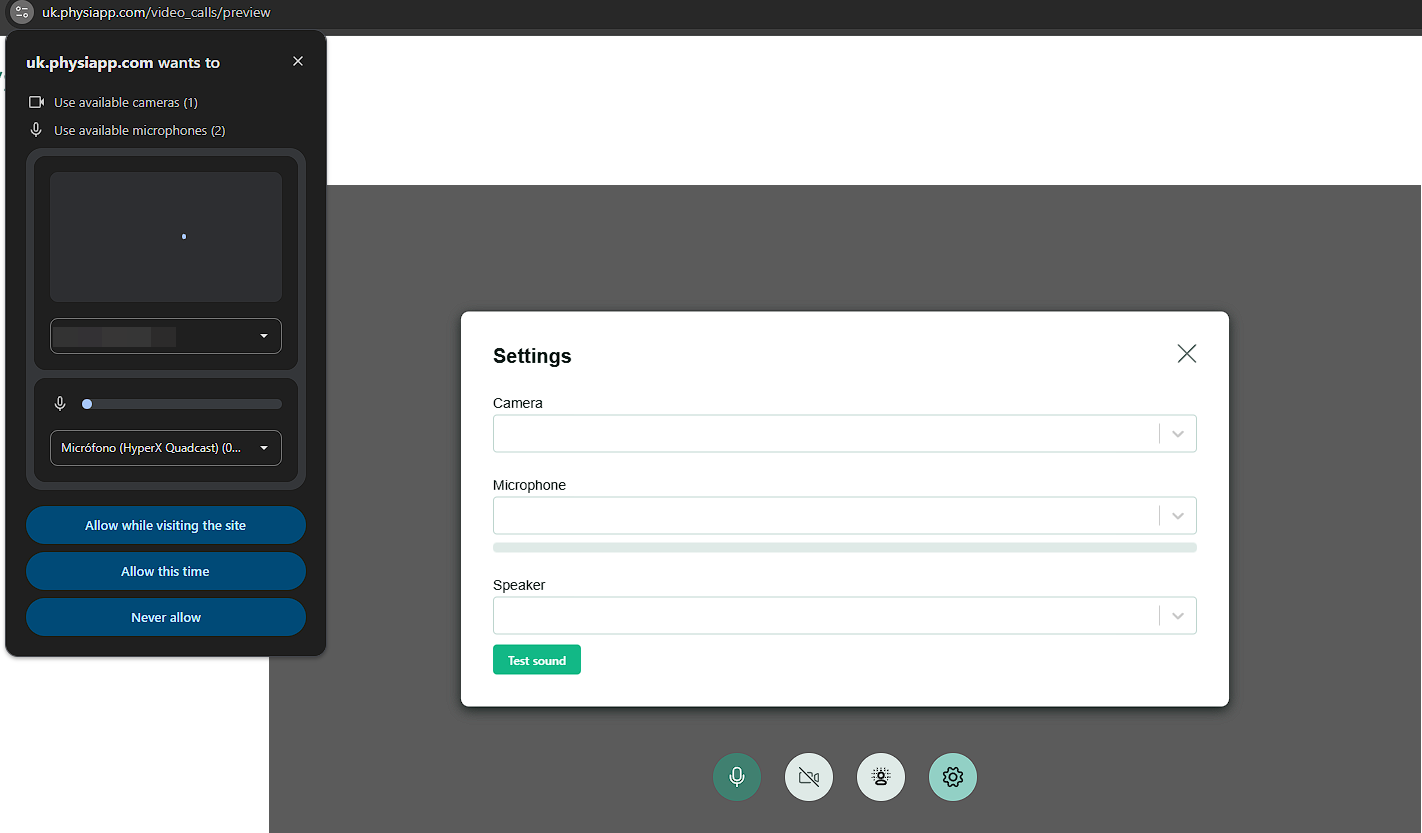
Sobald Sie den Zugriff erlaubt haben, wird auf der Seite angezeigt, mit welchen Einstellungen Sie den Anruf testen möchten. Sie können hier Ihre Kamera, Ihr Mikrofon und Ihren Lautsprecher auswählen. Wenn Sie etwas ändern möchten, wählen Sie einfach die entsprechende Registerkarte und nehmen Sie die Änderungen vor.
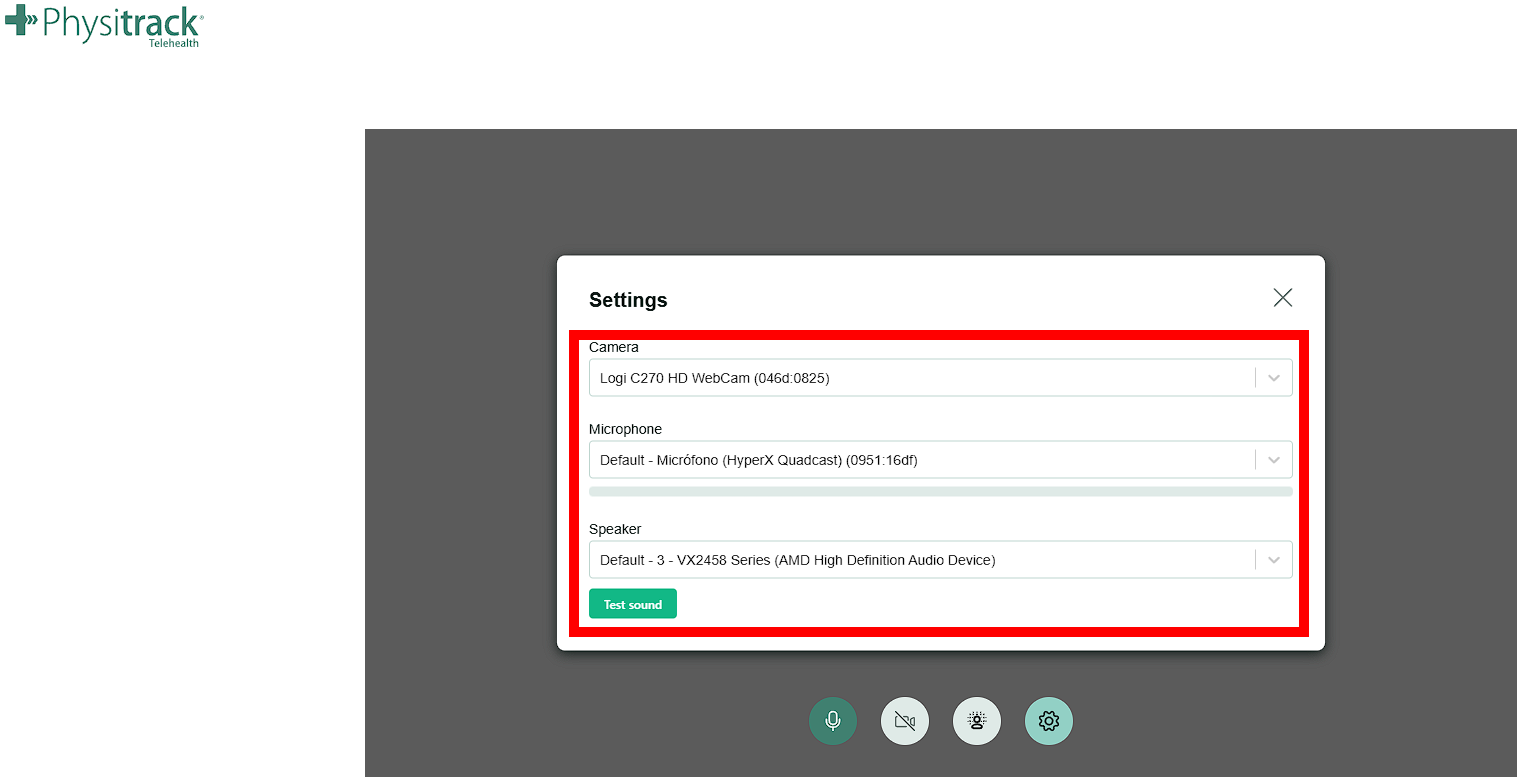
- Schließlich, nachdem Sie alles ausgewählt haben, klicken Sie einfach auf "Ton testen", um sicherzustellen, dass Sie hören. Sie können mit Ihrem Mikrofon sprechen und die Seite sollte den Tonpegel wiedergeben, wenn er aufgenommen wird. Und aktivieren Sie die Kamera, um sicherzustellen, dass das Video funktioniert.

Telemedizin auf iOS oder Android
- 1
-
Stellen Sie sicher, dass Sie die neueste Version von PhysiApp auf Ihrem Gerät installiert.
- Rufen Sie den Play Store (Android) oder den App Store (iOS) auf,
- Suchen Sie nach PhysiApp,
- Klicken oder tippen Sie auf Über diese App, um die neuesten Versionsinformationen zu erhalten.
- Sehen Sie eine Schaltfläche zum Aktualisieren der App? Klicken Sie darauf, um sicherzustellen, dass Sie die neuesten Fehlerbehebungen und Updates installiert haben.
- 2
-
Stellen Sie sicher, dass PhysiApp über Zugang zu Ihrer Kamera und Ihrem Mikrofon.
- Wenn Sie PhysiApp herunterladen und installieren, werden Sie vom System Ihres Geräts aufgefordert, der App den Zugriff auf Ihre Kamera und Ihr Mikrofon zu erlauben.
- Sie können diese Berechtigung auch nachträglich ändern. Gehen Sie auf Ihrem Android-Gerät zu Einstellungen, Apps und wählen Sie dann PhysiApp. Tippen Sie dann auf Berechtigungen und gehen Sie nacheinander zu Kamera und Mikrofon, um die Berechtigung zu erteilen. Auf Ihrem iOS-Gerät gehen Sie zu Einstellungen, wischen Sie zu PhysiApp und erteilen (oder widerrufen) Sie die Erlaubnis.
Telemedizin in einem Webbrowser
- 1
-
Vergewissern Sie sich, dass Sie einen modernen Browser verwenden, z.B. Google Chrome, Mozilla Firefox, Safari oder Microsoft Edge.
Hinweis: Microsoft Internet Explorer (11) wird nicht unterstützt. - 2
- Stellen Sie sicher, dass Sie über eine funktionierende Kamera und ein Mikrofon verfügen, entweder in dem Gerät, das Sie für Ihre Videokonsultation verwenden, oder als externe Peripheriegeräte.
- 3
- Haben Sie Schwierigkeiten? Kontaktieren Sie uns für weitere Hilfe.